
发布时间:2021-06-01 10: 47: 54
当我们在听音频的时候,可能是由于音频语速比较慢,需要加速播放,想要提升音频内容的速度,可以使用音频编辑软件——GoldWave,简单几步即可提升音频播放速度。
此篇内容,小编简单介绍通过GoldWave如何对单个音频,及多个音频调节语速效果。
一、单个音频加速
1.1效果打开路径
方法一:

在GoldWave打开待处理的音频文件,单击软件工具栏内“图一-1——多普勒”效果图标,打开“多普勒”控制面板弹窗。
方法二:

单击GoldWave顶部菜单“效果”按钮,在下拉菜单内选择“多普勒”效果。
1.2制作效果
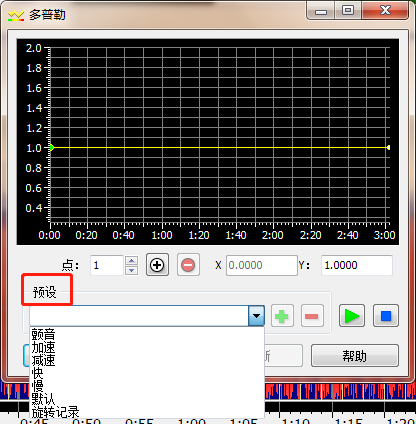
对数据不熟悉的操作者,单击“多普勒”控制面板“预设”效果下拉框,选择效果。

如选中图三界面“加速”效果,上方曲线呈上升趋势,单击“ok”,在GoldWave主页试听效果,音频内容会由原正常语速,不断加快语速。

若选择“快”效果,上方矢量图内为直线,语速“x1.2倍速”。单击“ok”,返回软件主页试听,效果较原音频语速快1.2倍速,平稳播放。
若对音频内容不做特殊效果,小编建议在“多普勒——预设”内选择“快”效果;有特殊需求可选择“加速”效果。除“快、加速”外,还可制作“减速、慢”等效果。
二、批量音频加速
2.1添加文件
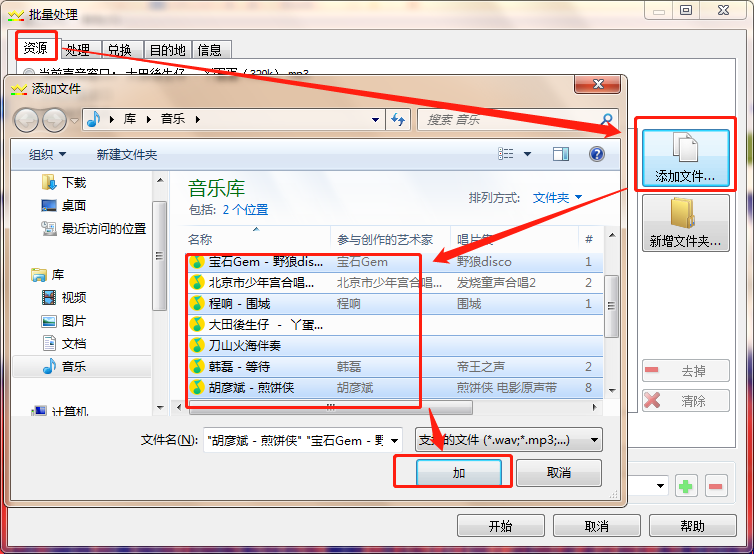
对多个音频文件添加“快”效果时,通过GoldWave“文件——批量处理”路径打开“批处理”控制面板。在“资源”窗口下,单击“添加文件”,选择弹窗内多个音频文件,单击“加”。
2.2添加效果
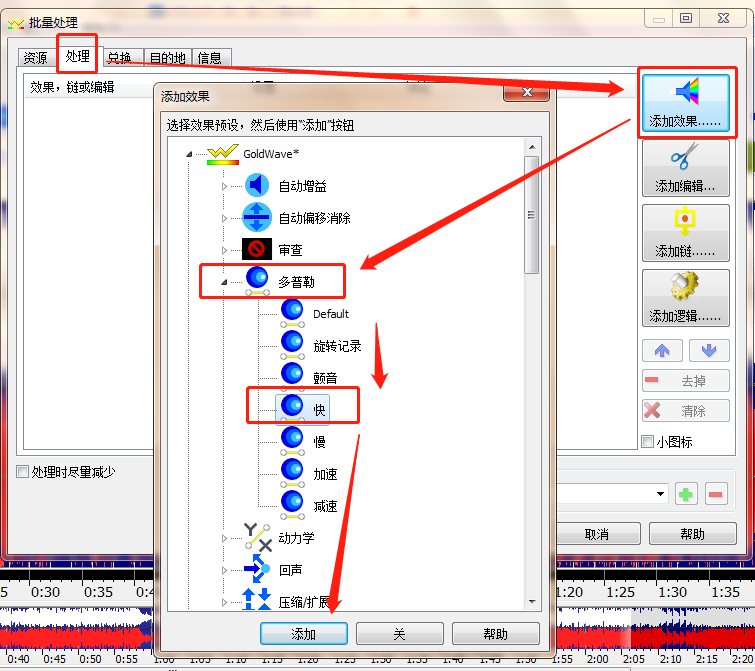
在“处理”窗口下,单击“添加效果”按钮,在弹窗选中“多普勒——快”,单击下方“加”按钮。
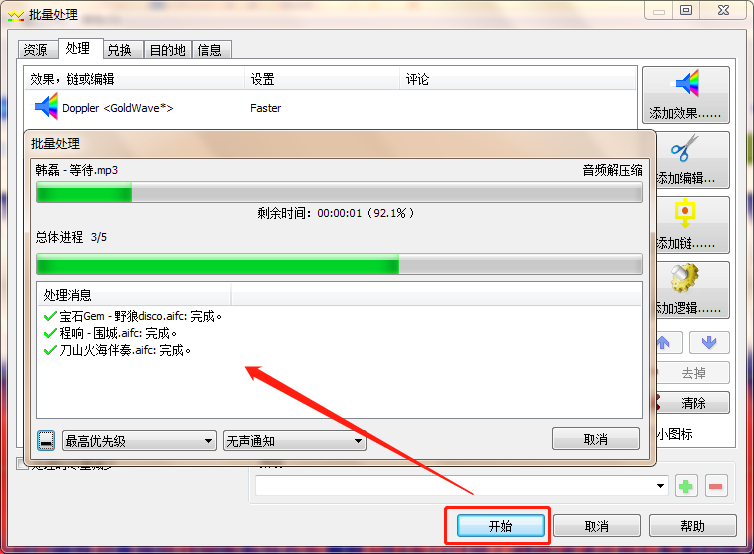
单击“开始”,GoldWave即开始制作效果,稍等片刻,制作完成。
简单总结,此篇内容小编分别介绍了GoldWave调节单个音频及多个音频语速的方法。调节单个音频文件语速时,通过“效果——多普勒——预设”路径,选中“快”,单击“ok”,即可添加;多个音频添加效果时,通过“文件——批量处理”路径,在“资源”窗口添加待处理文件,在“处理”窗口添加效果,单击“开始”,即刻便制作完成。
作者:李大山
展开阅读全文
︾